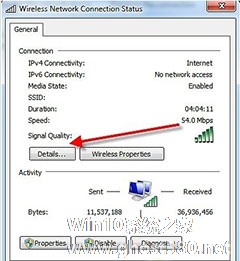-
Win7系统无法查看工作组计算机如何解决? Win7系统查看工作组计算机的方法
- 时间:2024-11-15 10:17:56
大家好,今天Win10系统之家小编给大家分享「Win7系统无法查看工作组计算机如何解决? Win7系统查看工作组计算机的方法」的知识,如果能碰巧解决你现在面临的问题,记得收藏本站或分享给你的好友们哟~,现在开始吧!
相信有很多用户都会为自己的电脑建立工作组,以便查看工作组里的共享资料文件。但最近有Win7系统用户反映,有时候在桌面上会找不到“网络”项目,或者打开“网络”却无法查看工作组计算机。这该怎么解决呢?下面,小编就来教教大家Win7系统下查看工作组计算机的方法。

一、通过打开“网络”访问工作组计算机的两个方法
找到“网络”图标的方法一:
1.右键“桌面”→“个性化”→“更改桌面图标”。


2.在弹出的的对话框中把“网络”前的框框勾选上。在桌面上就添加了一个“网络”的图标。


找到“网络”图标的方法二:
1.打开“计算机”,在界面的左下角就有一个“网络”的图标。

2.找到网络图标后,双击进入“网络对话框”,如果是第一次打开“网络”图标,此时会弹出一个提示-如下图。

3.点击此提示,选择“启用网络发现和文件共享”→选择下面的选项“是,……”→就可以看到网络中的计算机了。



4.不点击“启用网络发现和文件共享”,点击下面的“打开网络与共享中心”→在弹出的对话框中选择“更改高级共享设置”→“启用网络发现”也可以看到网络中的计算机了。



5.以上方法都是在公共网络中通过启用网络发现来查看网络中的计算机。
二、通过访问工作组来查看网络中的计算机
1.打开“网络与共享中心”点击“公共网络”→在弹出的窗口选择“工作网络”。


2.随后在弹出的对话框中选择“查看网络上的计算机和设备”即可查看到工作组中的计算机。

以上就是小编教给大家的Win7系统下查看工作组计算机的方法,通过以上操作设置后,就可查看工作组计算机了。
以上就是关于「Win7系统无法查看工作组计算机如何解决? Win7系统查看工作组计算机的方法」的全部内容,本文讲解到这里啦,希望对大家有所帮助。如果你还想了解更多这方面的信息,记得收藏关注本站~
【Win10系统之家♂独*家使用,转载请注明出处!】
相关文章
-

Win7系统无法查看工作组计算机如何解决? Win7系统查看工作组计算机的方法
相信有很多用户都会为自己的电脑建立工作组,以便查看工作组里的共享资料文件。但最近有Win7系统用户反映,有时候在桌面上会找不到“网络”项目,或者打开“网络”却无法查看工作组计算机。这该怎么解决呢?下面,小编就来教教大家Win7系统下查看工作组计算机的方法。
一、通过打开“网络”访问工作组计算机的两个方法
找到“网络”图标的方法一:
1.右键“桌面”... -
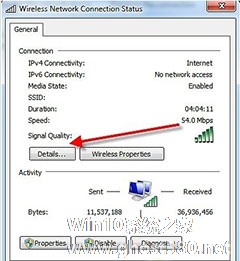 对于初体验Windows7系统的人来说,Windows7系统与WindowsXP系统除了炫目的界面、跳转列表等功能上不同外,Windows7在查看IP地址与XP也稍有不同,这点对于初始者来说有点摸不到头脑。因此,小编就教大家如何在Windows7系统下简单查看IP地址?
对于初体验Windows7系统的人来说,Windows7系统与WindowsXP系统除了炫目的界面、跳转列表等功能上不同外,Windows7在查看IP地址与XP也稍有不同,这点对于初始者来说有点摸不到头脑。因此,小编就教大家如何在Windows7系统下简单查看IP地址?
1.在Windows7下有几种方式均可查看IP地址,我们可以通过系统命令... -

为了方便电脑之间的管理,需要使用到Win7系统下的工作组,通过工作组能够将大量的电脑按功能分组,在管理上会方便很多,不同系统加入工作组的方法不同,那么Win7系统如何加入工作组呢?
操作步骤
1、首先在桌面上鼠标右击“计算机”图标选择属性选项;
2、然后再弹出来的窗口中,点击更改设置;
-

BIOS是基本输入输出系统,是电脑最底层最直接的硬件设置,那么你知道自己电脑BIOS的版本号是多少吗?相信很多人都不会去关注BIOS版本号,其实掌握BIOS版本号是非常重要的,下面小编就给大家介绍下Win7系统查看BIOS版本号的三大方法。
方法一:使用系统自带Directx诊断工具来查看BIOS版本号
1、按下WIN+R,调出运行对话框,然后输入dxdiag...